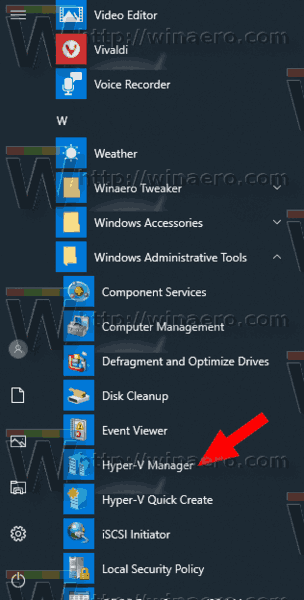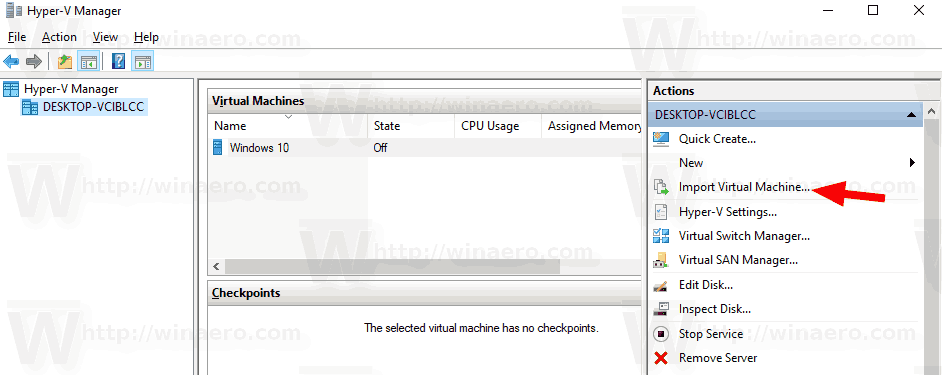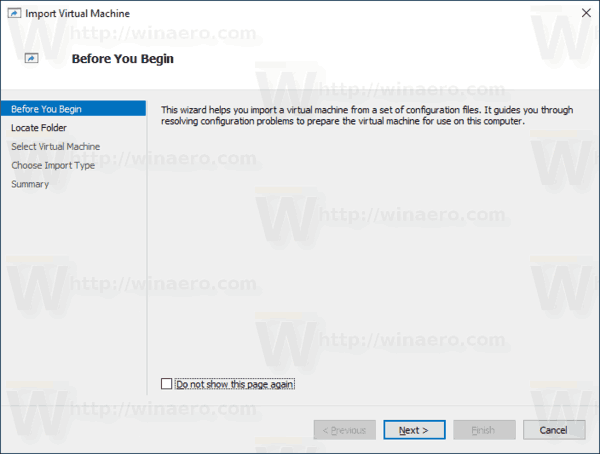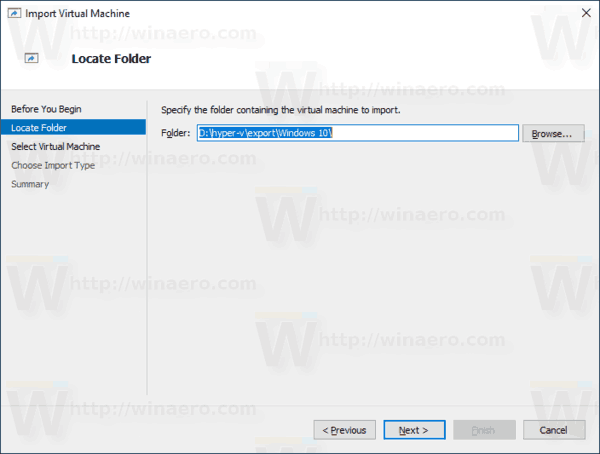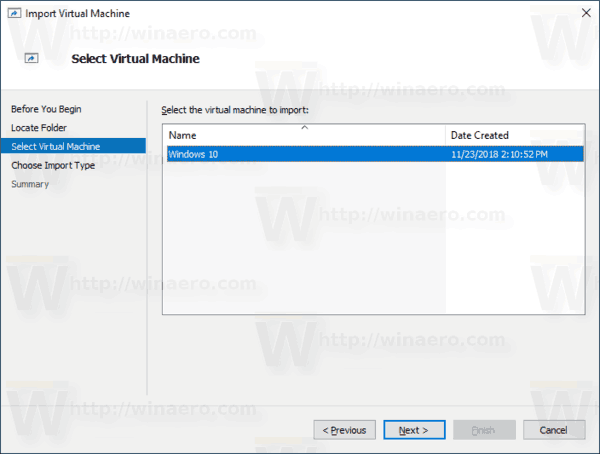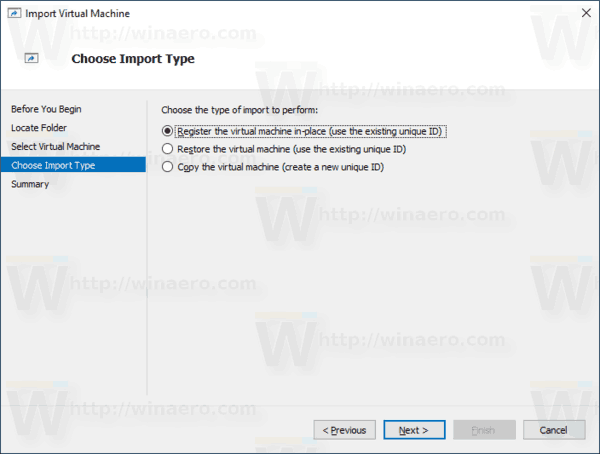విండోస్ 10, విండోస్ 8.1 మరియు విండోస్ 8 క్లయింట్ హైపర్-వితో వస్తాయి కాబట్టి మీరు వర్చువల్ మెషిన్ లోపల మద్దతు ఉన్న అతిథి ఆపరేటింగ్ సిస్టమ్ను అమలు చేయవచ్చు. హైపర్-వి అనేది విండోస్ కోసం మైక్రోసాఫ్ట్ యొక్క స్థానిక హైపర్వైజర్. ఇది మొదట విండోస్ సర్వర్ 2008 కొరకు అభివృద్ధి చేయబడింది మరియు తరువాత విండోస్ క్లయింట్ OS కి పోర్ట్ చేయబడింది. ఇది కాలక్రమేణా మెరుగుపడింది మరియు తాజా విండోస్ 10 విడుదలలో కూడా ఉంది. మీ హైపర్-వి హోస్ట్ యంత్రాల మధ్య వర్చువల్ మిషన్ను తరలించడానికి మీరు దిగుమతి-ఎగుమతి లక్షణాన్ని ఉపయోగించవచ్చు. అలాగే, గతంలో ఎగుమతి చేసిన వర్చువల్ మిషన్ను దిగుమతి చేయడం ద్వారా, మీరు దాన్ని బ్యాకప్ నుండి పునరుద్ధరించవచ్చు.
ప్రకటన
గమనిక: విండోస్ 10 ప్రో, ఎంటర్ప్రైజ్ మరియు విద్య మాత్రమే సంచికలు హైపర్-వి వర్చువలైజేషన్ టెక్నాలజీని చేర్చండి.
హైపర్-వి అంటే ఏమిటి
హైపర్-వి అనేది మైక్రోసాఫ్ట్ యొక్క స్వంత వర్చువలైజేషన్ పరిష్కారం, ఇది విండోస్ నడుస్తున్న x86-64 సిస్టమ్స్లో వర్చువల్ మిషన్లను సృష్టించడానికి అనుమతిస్తుంది. హైపర్-వి మొట్టమొదట విండోస్ సర్వర్ 2008 తో పాటు విడుదలైంది మరియు విండోస్ సర్వర్ 2012 మరియు విండోస్ 8 నుండి అదనపు ఛార్జీలు లేకుండా అందుబాటులో ఉంది. విండోస్ 8 హార్డ్వేర్ వర్చువలైజేషన్ మద్దతును స్థానికంగా చేర్చిన మొదటి విండోస్ క్లయింట్ ఆపరేటింగ్ సిస్టమ్. విండోస్ 8.1 తో, హైపర్-వికి మెరుగైన సెషన్ మోడ్, RDP ప్రోటోకాల్ ఉపయోగించి VM లకు కనెక్షన్ల కోసం అధిక విశ్వసనీయ గ్రాఫిక్స్ మరియు హోస్ట్ నుండి VM లకు ప్రారంభించబడిన USB దారి మళ్లింపు వంటి అనేక మెరుగుదలలు లభించాయి. విండోస్ 10 స్థానిక హైపర్వైజర్ సమర్పణకు మరింత మెరుగుదలలను తెస్తుంది, వీటిలో:
Minecraft లో మీరు ఫైర్ రెసిస్టెన్స్ కషాయాన్ని ఎలా తయారు చేస్తారు
- మెమరీ మరియు నెట్వర్క్ ఎడాప్టర్ల కోసం హాట్ జోడించి తొలగించండి.
- విండోస్ పవర్షెల్ డైరెక్ట్ - హోస్ట్ ఆపరేటింగ్ సిస్టమ్ నుండి వర్చువల్ మిషన్ లోపల ఆదేశాలను అమలు చేయగల సామర్థ్యం.
- Linux సురక్షిత బూట్ - ఉబుంటు 14.04 మరియు తరువాత, మరియు తరం 2 వర్చువల్ మిషన్లలో నడుస్తున్న SUSE Linux Enterprise Server 12 OS సమర్పణలు ఇప్పుడు సురక్షితమైన బూట్ ఎంపికను ప్రారంభించి బూట్ చేయగలవు.
- హైపర్-వి మేనేజర్ డౌన్-లెవల్ మేనేజ్మెంట్ - హైపర్-వి మేనేజర్ విండోస్ సర్వర్ 2012, విండోస్ సర్వర్ 2012 ఆర్ 2 మరియు విండోస్ 8.1 లలో హైపర్-వి నడుస్తున్న కంప్యూటర్లను నిర్వహించగలదు.
హైపర్-విలో వర్చువల్ మెషీన్ను దిగుమతి చేయండి
విండోస్ 10 లో హైపర్-వి వర్చువల్ మెషీన్ను దిగుమతి చేసుకోవడం VM ను హైపర్-వి హోస్ట్తో నమోదు చేస్తుంది. మీరు దాన్ని తిరిగి హోస్ట్లోకి లేదా క్రొత్త హోస్ట్కు దిగుమతి చేసుకోవచ్చు. మీరు అదే హోస్ట్కు దిగుమతి చేస్తుంటే, మీరు మొదట వర్చువల్ మిషన్ను ఎగుమతి చేయవలసిన అవసరం లేదు, ఎందుకంటే హైపర్-వి అందుబాటులో ఉన్న ఫైళ్ళ నుండి వర్చువల్ మిషన్ను పున ate సృష్టి చేయడానికి ప్రయత్నిస్తుంది. వర్చువల్ మెషీన్ను దిగుమతి చేసుకోవడం రిజిస్టర్ చేస్తుంది కాబట్టి దీనిని హైపర్-వి హోస్ట్లో ఉపయోగించవచ్చు.
దిగుమతి వర్చువల్ మెషిన్ విజార్డ్ ఒక హోస్ట్ నుండి మరొక హోస్ట్కు వెళ్లేటప్పుడు ఉన్న అననుకూలతలను పరిష్కరించడంలో కూడా మీకు సహాయపడుతుంది. ఇది సాధారణంగా మెమరీ, వర్చువల్ స్విచ్లు మరియు వర్చువల్ ప్రాసెసర్ల వంటి భౌతిక హార్డ్వేర్లో తేడాలు.
విండికార్కు ఎలా వెళ్ళాలి
హైపర్-వి మూడు దిగుమతి రకాలను అందిస్తుంది:
- స్థానంలో నమోదు చేయండి - ఈ రకం ఎగుమతి ఫైళ్లు మీరు వర్చువల్ మెషీన్ను నిల్వ చేసి నడుపుతున్న ప్రదేశంలో ఉన్నాయని ass హిస్తుంది. దిగుమతి చేసుకున్న వర్చువల్ మెషీన్ ఎగుమతి సమయంలో చేసిన ఐడిని కలిగి ఉంటుంది. ఈ కారణంగా, వర్చువల్ మెషీన్ ఇప్పటికే హైపర్-వితో రిజిస్టర్ చేయబడితే, దిగుమతి పనిచేసే ముందు దాన్ని తొలగించాల్సిన అవసరం ఉంది. దిగుమతి పూర్తయినప్పుడు, ఎగుమతి ఫైల్లు నడుస్తున్న స్టేట్ ఫైల్లుగా మారతాయి మరియు తీసివేయబడవు.
- వర్చువల్ మెషీన్ను పునరుద్ధరించండి - మీరు ఎంచుకున్న ప్రదేశానికి వర్చువల్ మెషీన్ను పునరుద్ధరించండి లేదా డిఫాల్ట్ను హైపర్-వికి ఉపయోగించండి. ఈ దిగుమతి రకం ఎగుమతి చేసిన ఫైళ్ల కాపీని సృష్టించి, ఎంచుకున్న స్థానానికి తరలిస్తుంది. దిగుమతి చేసినప్పుడు, వర్చువల్ మిషన్ ఎగుమతి సమయంలో చేసిన ఐడిని కలిగి ఉంటుంది. ఈ కారణంగా, వర్చువల్ మెషీన్ ఇప్పటికే హైపర్-విలో నడుస్తుంటే, దిగుమతి పూర్తయ్యే ముందు దాన్ని తొలగించాల్సిన అవసరం ఉంది. దిగుమతి పూర్తయినప్పుడు, ఎగుమతి చేసిన ఫైల్లు చెక్కుచెదరకుండా ఉంటాయి మరియు తీసివేయబడతాయి లేదా మళ్లీ దిగుమతి చేసుకోవచ్చు.
- వర్చువల్ మెషీన్ను కాపీ చేయండి - ఇది మీరు ఫైళ్ళ కోసం ఒక స్థానాన్ని ఎంచుకునే పునరుద్ధరణ రకానికి సమానంగా ఉంటుంది. తేడా ఏమిటంటే, దిగుమతి చేసుకున్న వర్చువల్ మెషీన్ కొత్త ప్రత్యేక ఐడిని కలిగి ఉంది, అంటే మీరు వర్చువల్ మిషన్ను ఒకే హోస్ట్కు అనేకసార్లు దిగుమతి చేసుకోవచ్చు.
హైపర్-వి మేనేజర్ లేదా పవర్షెల్తో హైపర్-వి వర్చువల్ మిషన్ను ఎగుమతి చేయడం సాధ్యపడుతుంది. రెండు పద్ధతులను సమీక్షిద్దాం.
విండోస్ 10 లో హైపర్-వి వర్చువల్ మిషన్ను దిగుమతి చేయడానికి
- ప్రారంభ మెను నుండి హైపర్-వి మేనేజర్ను తెరవండి. చిట్కా: చూడండి విండోస్ 10 స్టార్ట్ మెనూలో వర్ణమాల ద్వారా అనువర్తనాలను నావిగేట్ చేయడం ఎలా . ఇది విండోస్ అడ్మినిస్ట్రేటివ్ టూల్స్> హైపర్ - వి మేనేజర్ క్రింద చూడవచ్చు.
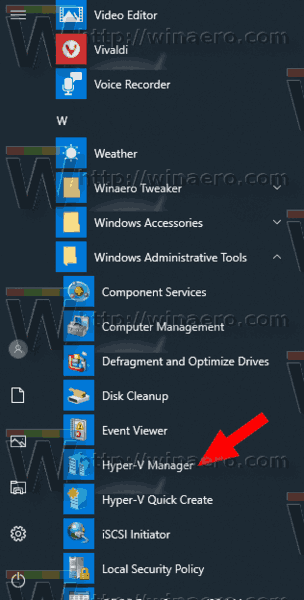
- ఎడమ వైపున మీ హోస్ట్ పేరుపై క్లిక్ చేయండి.
- కుడి వైపున, క్లిక్ చేయండి వర్చువల్ మెషీన్ను దిగుమతి చేయండి కుడి వైపున (చర్యల పేన్).
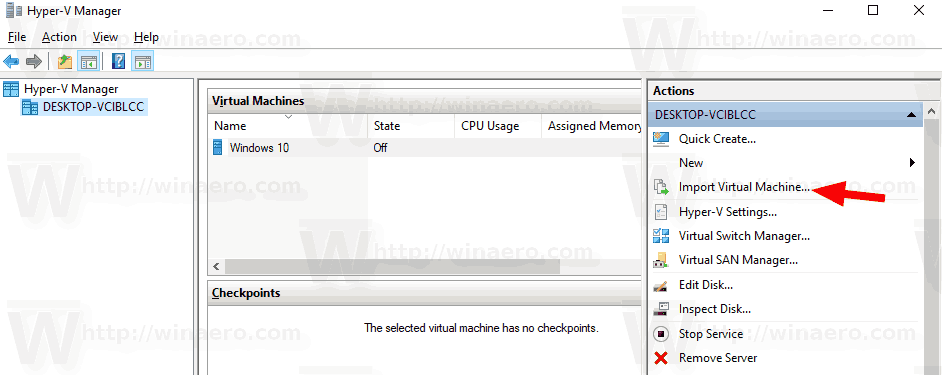
- క్లిక్ చేయండితరువాతనమీరు ప్రారంభించడానికి ముందుస్క్రీన్.
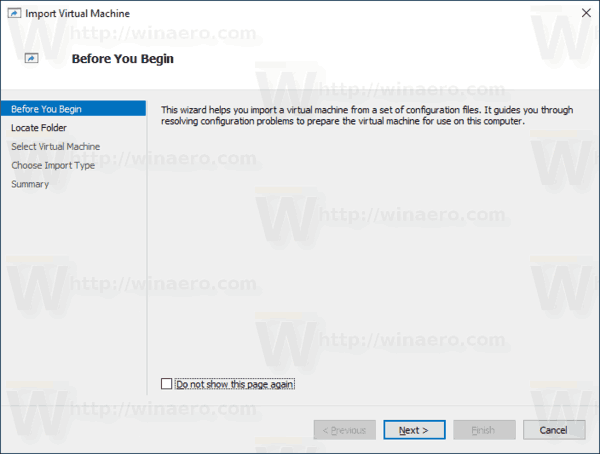
- తదుపరి పేజీలో, మీరు దిగుమతి చేయదలిచిన VM యొక్క ఫైళ్ళను కలిగి ఉన్న ఫోల్డర్ కోసం బ్రౌజ్ చేయండి.
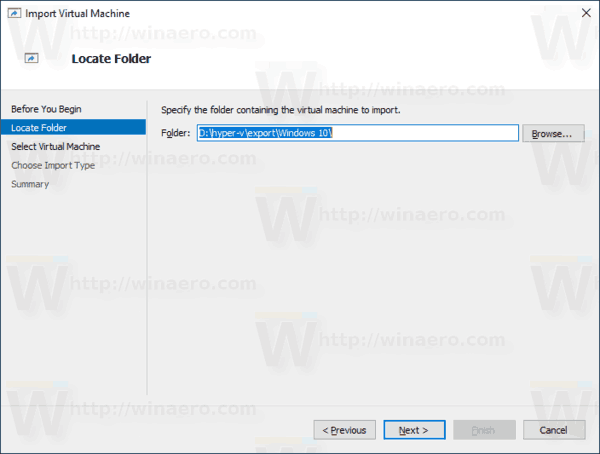
- VM ను ఎంచుకుని, దానిపై క్లిక్ చేయండితరువాతబటన్.
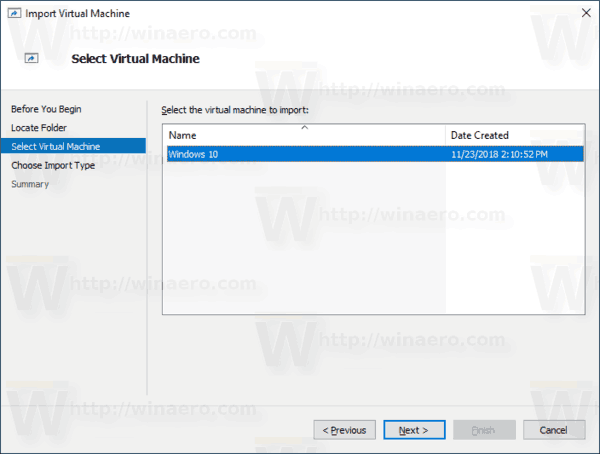
- కావలసిన దిగుమతి రకాన్ని ఎంచుకోండి (పైన చూడండి).
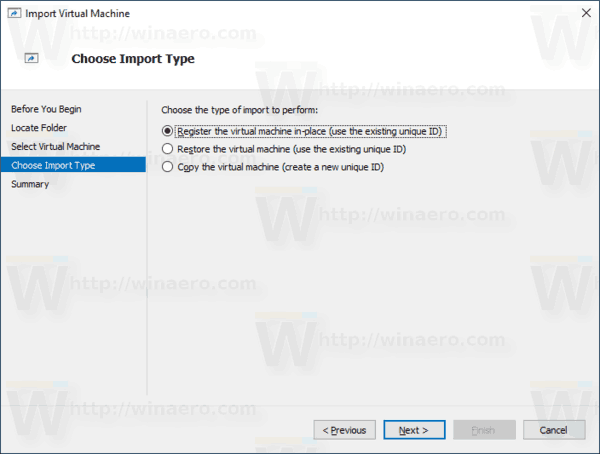
- తదుపరి పేజీలో, ముగించు బటన్ పై క్లిక్ చేయండి.
గమనిక: మీరు 'వర్చువల్ మెషీన్ను పునరుద్ధరించు' లేదా 'వర్చువల్ మెషీన్ను కాపీ చేయి' ఎంపికను ఎంచుకుంటే, మీరు మీ VM ని నిల్వ చేయడానికి ఫోల్డర్లను అనుకూలీకరించగలరు.
మీరు పూర్తి చేసారు.
పవర్షెల్తో హైపర్-వి వర్చువల్ మిషన్ను దిగుమతి చేయండి
స్థానంలో నమోదు చేయండి
- పవర్షెల్ను నిర్వాహకుడిగా తెరవండి చిట్కా: మీరు చేయవచ్చు 'పవర్షెల్ అడ్మినిస్ట్రేటర్గా తెరవండి' సందర్భ మెనుని జోడించండి .
- దాన్ని తదుపరి స్థానంలో నమోదు చేయడానికి తదుపరి ఆదేశాన్ని అమలు చేయండి (దిగుమతి చేసుకున్న వర్చువల్ మెషీన్ ఎగుమతి సమయంలో చేసిన ఐడిని కలిగి ఉంటుంది):
దిగుమతి- VM -Path 'C: B 2B91FEB3-F1E0-4FFF-B8BE-29CED892A95A.vmcx'
- మీ VM యొక్క వాస్తవ ఫైల్ పేరుతో * .vmcx ఫైల్ పేరును ప్రత్యామ్నాయం చేయండి. మీరు దిగుమతి చేయదలిచిన వర్చువల్ మెషిన్ ఫైల్ నిల్వ చేయబడిన వాస్తవ పూర్తి మార్గాన్ని ఉపయోగించండి.
పునరుద్ధరించు
- పవర్షెల్ను నిర్వాహకుడిగా తెరవండి .
- వర్చువల్ మెషీన్ ఫైళ్ళ కోసం మీ స్వంత మార్గాన్ని పేర్కొంటూ వర్చువల్ మెషీన్ను దిగుమతి చేయడానికి తదుపరి ఆదేశాన్ని అమలు చేయండి:
దిగుమతి- VM -Path 'C: B 2B91FEB3-F1E0-4FFF-B8BE-29CED892A95A.vmcx' -కాపీ -విహెచ్డిస్టినేషన్పాత్ 'D: హైపర్-వి యంత్రాలు Win10vm' -వర్చువల్ మెషిన్పాత్ 'వి: హైపర్-వి యంత్రాలు
- ఉదాహరణ విలువలను సరైన మార్గాలు మరియు పేర్లతో ప్రత్యామ్నాయం చేయండి.
కాపీగా దిగుమతి చేయండి
- పవర్షెల్ను నిర్వాహకుడిగా తెరవండి .
- వర్చువల్ మెషిన్ ఫైళ్ళను డిఫాల్ట్ హైపర్-వి స్థానానికి దిగుమతి చేయడానికి మరియు తరలించడానికి తదుపరి ఆదేశాన్ని అమలు చేయండి.
దిగుమతి- VM -Path 'C: B 2B91FEB3-F1E0-4FFF-B8BE-29CED892A95A.vmcx' -కాపీ -జెనరేట్ న్యూఇడ్
- ఉదాహరణ విలువలను సరైన మార్గాలు మరియు పేర్లతో ప్రత్యామ్నాయం చేయండి.
అంతే.
సంబంధిత కథనాలు:
- విండోస్ 10 లో హైపర్-వి వర్చువల్ మెషీన్ను ఎగుమతి చేయండి
- విండోస్ 10 లో హైపర్-వి వర్చువల్ మెషిన్ డిఫాల్ట్ ఫోల్డర్ను మార్చండి
- విండోస్ 10 లో హైపర్-వి వర్చువల్ హార్డ్ డిస్కుల ఫోల్డర్ను మార్చండి
- విండోస్ హైపర్-వి వర్చువల్ మెషీన్లో ఫ్లాపీ డిస్క్ డ్రైవ్ను తొలగించండి
- హైపర్-వి వర్చువల్ మెషిన్ యొక్క డిపిఐని మార్చండి (డిస్ప్లే స్కేలింగ్ జూమ్ స్థాయి)
- విండోస్ 10 లో హైపర్-వి వర్చువల్ మెషిన్ కోసం సత్వరమార్గాన్ని సృష్టించండి
- విండోస్ 10 లో హైపర్-వి మెరుగైన సెషన్ను ప్రారంభించండి లేదా నిలిపివేయండి
- విండోస్ 10 లో హైపర్-విని ఎలా ప్రారంభించాలి మరియు ఉపయోగించాలి
- హైపర్-వి త్వరిత సృష్టితో ఉబుంటు వర్చువల్ యంత్రాలను సృష్టించండి